
Je m’adresse à nouveau aux utilisateurs utilisant et découvrant la distribution Linux Mint et ayant eu le système d’exploitation Windows. Ce n’est pas évident de basculer d’un système à un autre, j’en conviens.
Il arrive de perdre ses repères en termes de bureau, icones, menus et fonds d’écran.
Je vous propose cette solution, qui est de modifier le thème Linux par celui de la version Windows utilisée auparavant.
Ainsi, Linux Mint sera plus facile à utiliser avec le « costard » Windows, en l’occurrence pour l’exemple j’ai choisi Windows 7, qui est/était le plus utilisé, mais qui, vous le savez, ne sera plus mis à jour en Janvier 2020.
Avec l’aide de petites vidéos, je vais vous indiquer les différentes étapes pour modifier facilement le thème, les icones et le fond d’écran.
-
Sélection du bureau.
Se rendre sur le site https://b00merang.weebly.com/
- Sélectionner le thème Windows 7 /Cliquer sur « go to download page / Cliquer sur Download /
- Sélectionner fichier 1.0.zip / Cliquer sur Follow Link , Valider l’ouverture du fichier par OK,
- Sélectionner Windows-7-1.0, Cliquer sur Extraire et sélectionner le nom .themes,(s’il ne s’affiche pas, faire un clic droit et cliquer sur « afficher tous les fichiers »)
- Cliquer sur Extraire et fermer.
-
Sélection des icones.
Rester sur le site https://b00merang.weebly.com/
- Aller sur MENU / ICON THEMES / Sélectionner Windows 7 / Cliquer sur Clore or Download , Cliquer sur Download ZIP
- Valider l’ouverture du fichier par OK, Sélectionner Windows-7-master, Cliquer sur Extraire et sélectionner le nom .icons, Cliquer sur Extraire et fermer.
-
La procédure de réglage du nouveau thème.
- Se rendre dans le programme Thèmes
- Bureau : sélectionner Windows-7-1.0
- Contrôles : sélectionner Windows-7-1.0
- Icones : sélectionner Windows-7-master
- Faire un clic droit sur l’icone LM en bas à gauche et cliquer sur configurer / basculer le bouton vers la droite à « Utiliser un icone et une étiquette personnalisés », ainsi le logo W7 apparaîtra en bas à gauche !
-
Pour finaliser.
Il suffit de modifier éventuellement le fond d’écran…
Le thème Windows 10 est également proposé sur ce même site https://b00merang.weebly.com/
Bonne découverte.
Didier.

 SOSPC c'est plus de 2000 articles,
SOSPC c'est plus de 2000 articles,
Rejoignez la Communauté à partir de 2 € par mois !
Plus d'infos sur les avantages en cliquant ICI.
Christophe, Administrateur


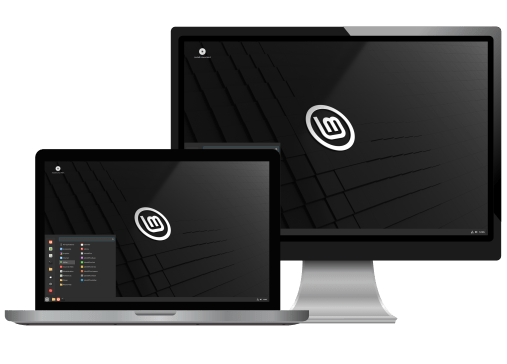
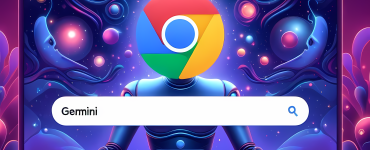
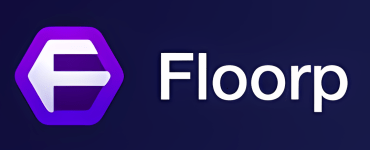


![[Proposition] Camomille un logiciel pour réduire la température de votre PC [Proposition] Camomille un logiciel pour réduire la température de votre PC image 1](https://sospc.name/wp-content/uploads/2024/07/Proposition-Camomille-un-logiciel-pour-reduire-la-temperature-de-votre-PC-image-1-80x60.png)

![[Bon plan] Trouvez et supprimez vos fichiers en doublon Trouvez et supprimez vos fichiers en doublon article sur www.sospc.name image 2](https://sospc.name/wp-content/uploads/2024/07/Trouvez-et-supprimez-vos-fichiers-en-doublon-article-sur-www.sospc_.name-image-2-80x60.jpeg)





